Python3.64在Windows7系统下安装配置教程
工具/原料
Windows7系统
python3.6.4版本
方法/步骤
1
双击应用程序打开如图所示的界面这里是应用程序向导界面 这里建议勾选底部的自动写入path,然后点击自定义选项(如图)(当然你也可以选择默认点击Install Now选项直接安装)
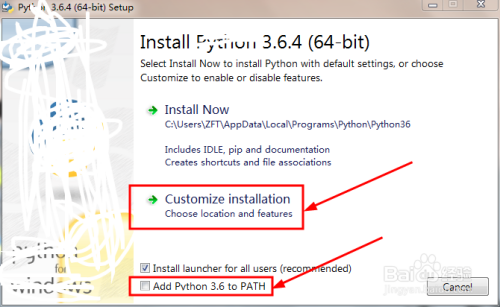
2
这里的选项根据你的需要是否勾选,如果要修改安装位置的话将如图第一个选项取消勾选,点击Next按钮
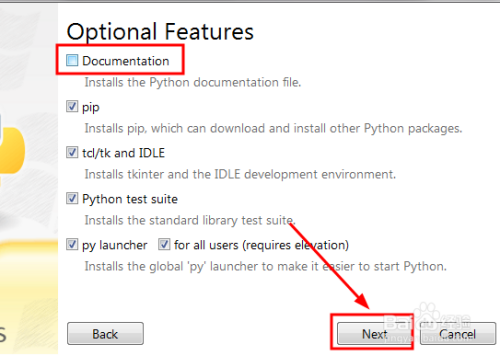
3
这里的选项是一些插件,根据需要选择,之后也可以安装的,点击Browser按钮
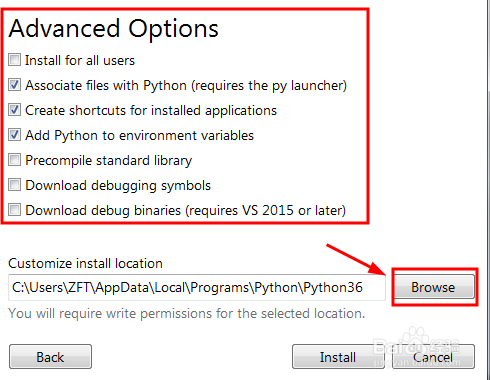
4
在弹出的对话框中手动选择安装目录路径然后回到刚刚的界面点击INstall进行安装
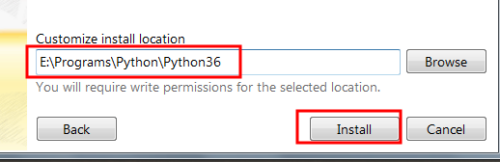
5
安装过程中不需要操作,耐心等待几分钟,即可安装好了
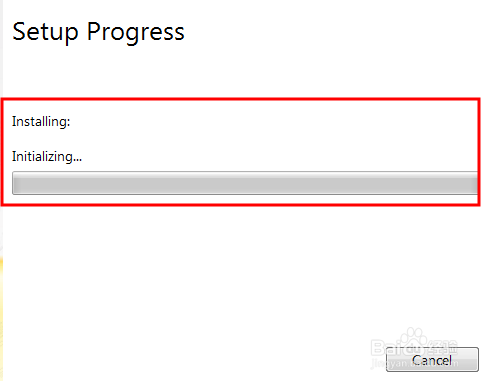
6
安装完成的页面如图所示 点击close按钮关闭对话框即可
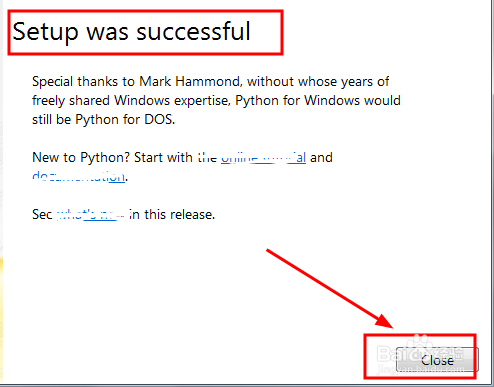
7
然后在开始菜单输入cmd打开dos界面,输入如图所示的指令即可看到版本号,说明安装配置完成了(大写的V哦)
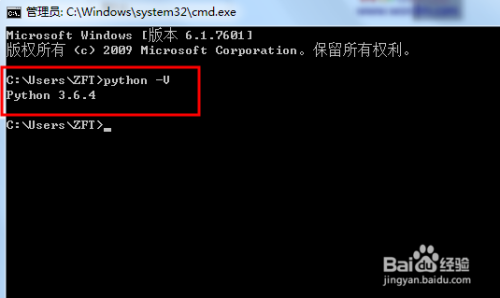
END
注意事项
如果最后一步在dos界面输入指令回车后提示python不存在,那是环境变量问题,在path项加入安装位置即可
经验内容仅供参考,如果您需解决具体问题(尤其法律、医学等领域),建议您详细咨询相关领域专业人士。
举报作者声明:本篇经验系本人依照真实经历原创,未经许可,谢绝转载。
展开阅读全部




















 631
631











 被折叠的 条评论
为什么被折叠?
被折叠的 条评论
为什么被折叠?








